大家好,今日话题聚焦安卓系统下载数据U盘的操作。尽管此项任务看似直观,初次面对时却可能令人困惑。为此,本文将深入解析步骤,确保您理解后能轻松解决问题。
第一步:准备工作,别急着插U盘
请验证您的Android设备具备OTG功能。OTG意为“On-The-Go”,即支持手机或平板与U盘、鼠标、键盘等外设的直连。若您的设备未支持OTG,请跳过后续步骤,选购一款支持OTG功能的设备。
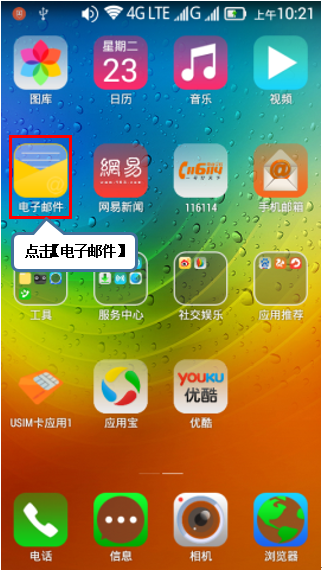
敬请备妥一根OTG线。此类配件性价比较高,可于任何电子产品市场或网络平台轻松购得。采购时请注意选择与您的设备接口相匹配的OTG线,例如若您的手机为Type-C接口,则应选购相应的Type-COTG线。
第二步:插上U盘,别急着操作
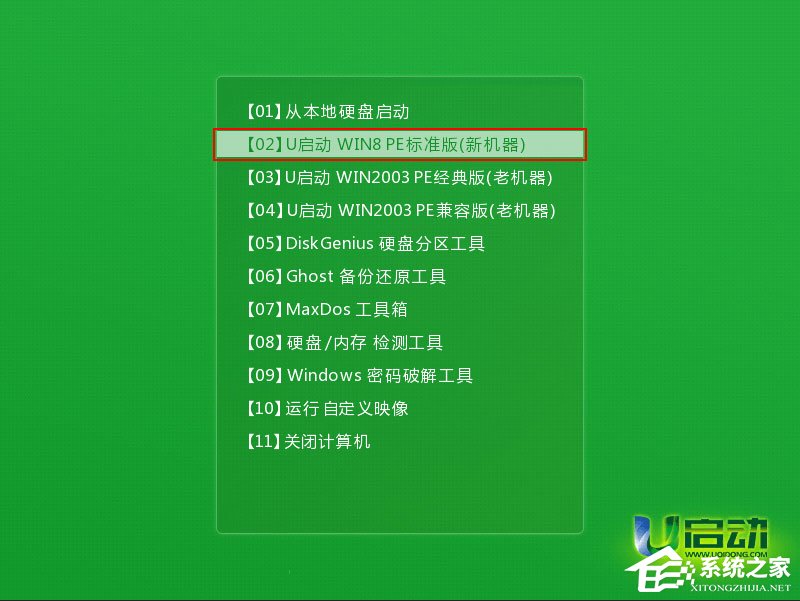
准备工作现已完成,请将U盘连接至OTG线,接着将OTG线另一端接入安卓设备。设备可能显示提示,询问是否打开U盘。请勿急速确认,先检查U盘内文件。
启动文件管理器界面,你将识别出一款新增的存储介质——U盘。进入该设备,浏览其内含文件。若仅需将U盘文件传输至手机,请长按所选文件进行复制,并在手机存储区域粘贴之。
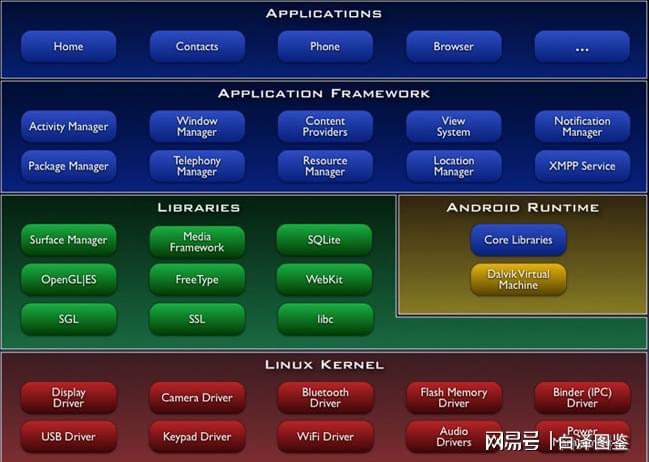
第三步:下载文件到U盘,别急着拔
当前,阐述将手机文件下载至U盘之步骤。初期,定位目标文件,实施长按操作后选“移动”或“复制”。随後,退回文件管理器主界面,导航至U盘,选取适当文件夹,执行粘贴操作。
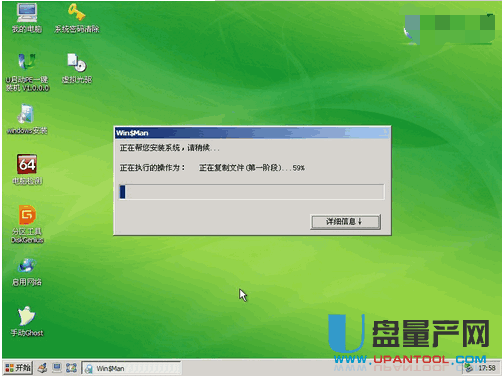
下载完毕后,请先在文件管理器中进行安全移除U盘操作,再断开OTG线连接。此举旨在减少数据丢失风险,尽管可能性较低,仍宜谨慎行事。
第四步:遇到问题怎么办,别急着放弃
遇到如U盘未响应或文件复制停滞等问题时,切勿立即放弃,我们应先进行问题排查。
核实OTG线与U盘是否故障。请尝试用该OTG线连接至其他装置,或以备用的OTG线连接至设备,以排除线材或U盘问题。若无异常,建议检查设备系统是否存在小问题。
尝试设备重启或系统更新。若问题依旧,可能系U盘格式所致。部分安卓设备不兼容NTFS格式U盘,可尝试将该U盘格式化为FAT32,并重试。
第五步:小技巧大用处,别急着走
除基本功能外,以下技巧可优化U盘使用体验:为文件夹加密以保障隐私,或将U盘设为默认保存位置,以便下载文件自动存入其中。
一项简便策略为运用云端存储。您可将U盘中的资料上传至云端,随后在其他装置上下载之。即便身处异地,亦可便捷地查阅文件。
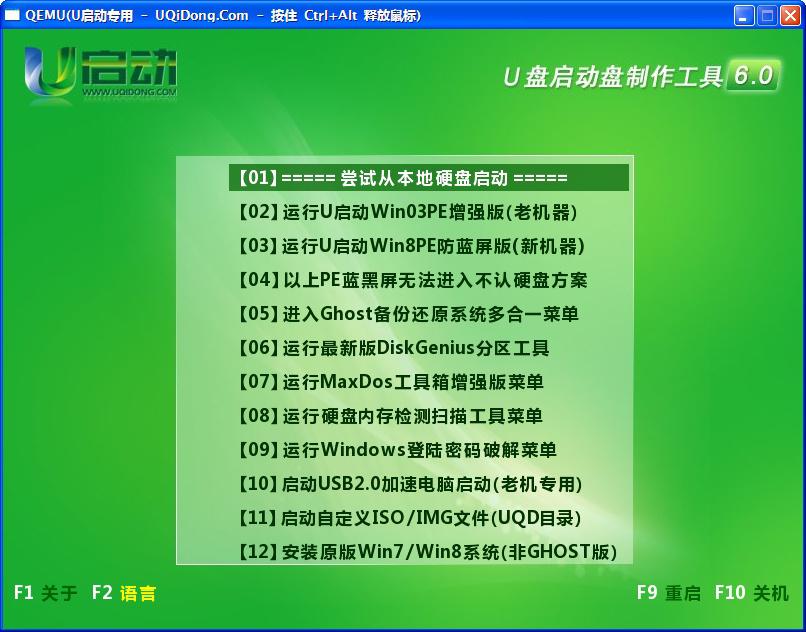
第六步:安全第一,别急着拔
请牢记,安全至上。操作U盘时务必重视数据保护。请勿随意外借U盘,亦不要在公共环境中使用。若U盘存有关键文件,请定期备份以防数据遗失。
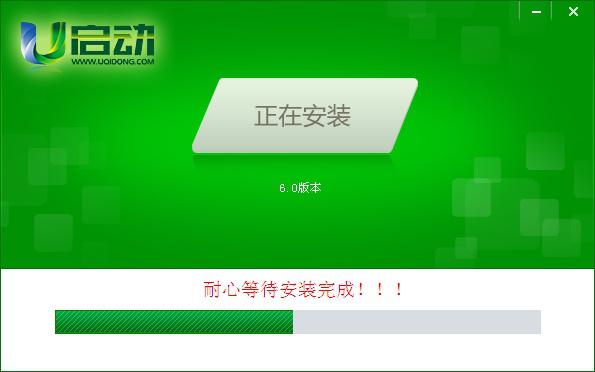
此外,拔取U盘时须遵循正规步骤。切勿直接断开OTG线,应先在文件管理器中安全卸载U盘,最后再断开连接。此操作可规避数据损坏,保障文件安全。
第七步:总结一下,别急着忘
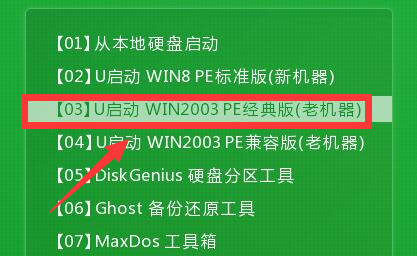
今日内容已结束。本篇探讨了安卓系统中U盘的下载方法,包括前期准备、操作步骤、问题解决及实用技巧与安全要点。期待这些信息能提高大家在U盘使用上的便捷与效率。
当前,恳请各位探讨:在使用U盘过程中,是否遭遇过难题?抑或有无经验心得愿共享?期待在评论区留下您的见解,让我们共增进知识,同进步!









